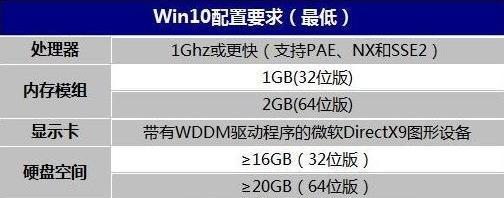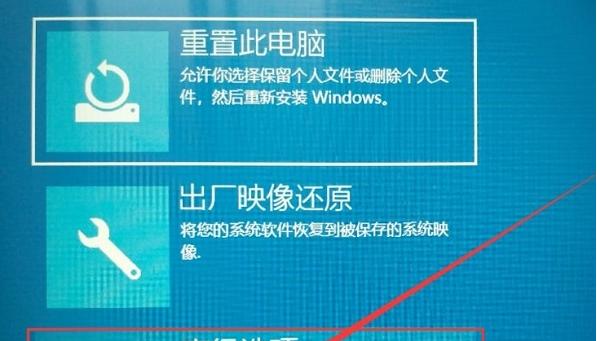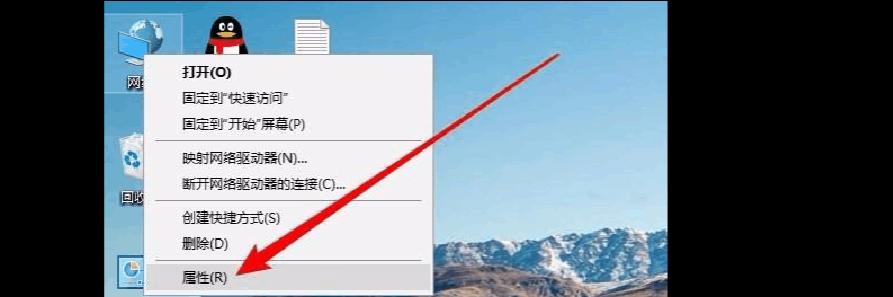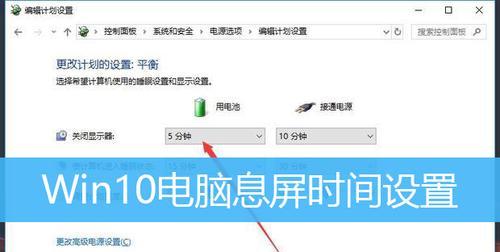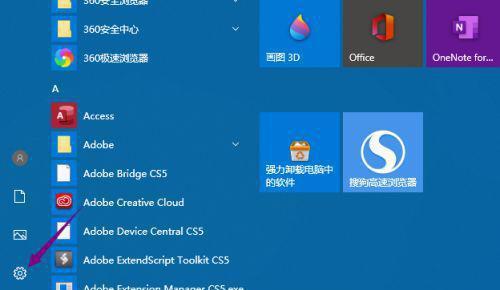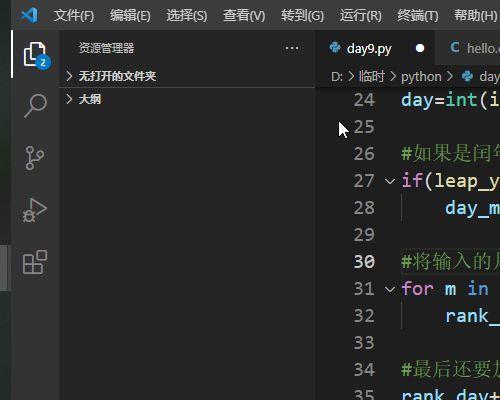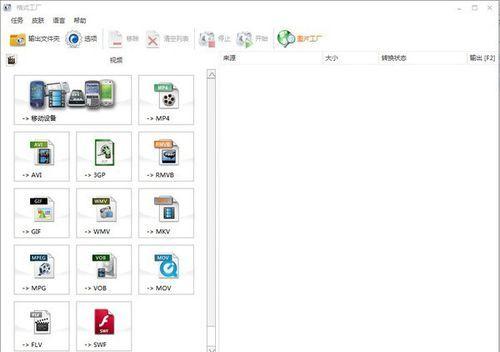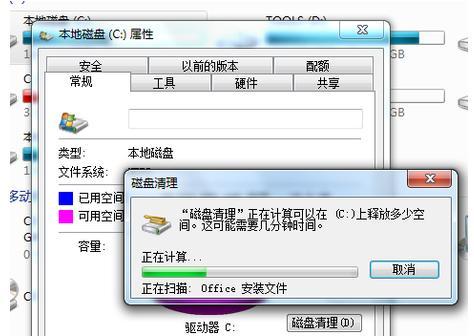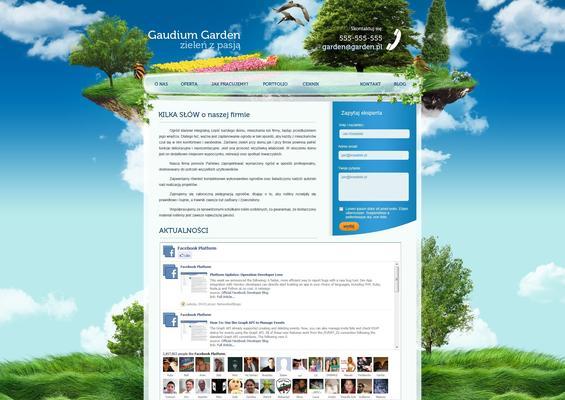如何通过命令查看Win10电脑配置信息(掌握关键指令)
在使用计算机过程中,了解电脑的硬件配置信息对于诊断问题、优化性能以及选择合适的软件和游戏都非常重要。而在Win10系统中,我们可以通过一些命令来轻松地获取电脑的配置信息。本文将介绍如何利用这些命令来查看Win10电脑的配置信息,帮助您更好地了解自己的电脑。
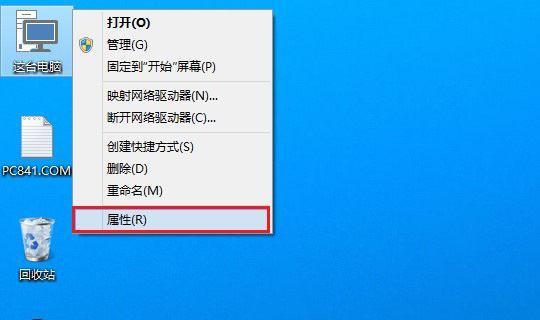
一、查看操作系统信息
1.查看操作系统版本号及安装日期
运行命令:winver
通过输入“winver”命令,系统会显示操作系统的版本号以及安装日期,方便了解系统的更新情况和使用时间。
2.查看操作系统位数
运行命令:wmicosgetOSArchitecture

通过输入“wmicosgetOSArchitecture”命令,系统会显示当前操作系统的位数,即32位或64位,以帮助您确认所使用的操作系统类型。
3.查看操作系统详细信息
运行命令:systeminfo|findstr/B/C:"OS名称"/C:"OS版本"
通过输入“systeminfo|findstr/B/C:"OS名称"/C:"OS版本"”命令,系统会显示操作系统的详细信息,包括名称、版本、语言等。
二、了解硬件配置信息
4.查看处理器信息
运行命令:wmiccpugetName,Manufacturer,MaxClockSpeed,NumberOfCores,NumberOfLogicalProcessors
通过输入“wmiccpugetName,Manufacturer,MaxClockSpeed,NumberOfCores,NumberOfLogicalProcessors”命令,系统会显示处理器的详细信息,包括名称、制造商、最大时钟速度、核心数和逻辑处理器数等。
5.查看内存信息
运行命令:wmicmemorychipgetBankLabel,Capacity,DeviceLocator,Speed
通过输入“wmicmemorychipgetBankLabel,Capacity,DeviceLocator,Speed”命令,系统会显示内存的详细信息,包括插槽标签、容量、设备位置和速度等。
6.查看硬盘信息
运行命令:wmicdiskdrivegetModel,Size,InterfaceType,MediaType
通过输入“wmicdiskdrivegetModel,Size,InterfaceType,MediaType”命令,系统会显示硬盘的详细信息,包括型号、容量、接口类型和介质类型等。
7.查看显卡信息
运行命令:wmicpathwin32_VideoControllergetName,AdapterRAM
通过输入“wmicpathwin32_VideoControllergetName,AdapterRAM”命令,系统会显示显卡的详细信息,包括名称和适配器RAM大小等。
8.查看主板信息
运行命令:wmicbaseboardgetManufacturer,Product,Version,SerialNumber
通过输入“wmicbaseboardgetManufacturer,Product,Version,SerialNumber”命令,系统会显示主板的详细信息,包括制造商、型号、版本和序列号等。
9.查看网络适配器信息
运行命令:wmicnicgetName,MACAddress
通过输入“wmicnicgetName,MACAddress”命令,系统会显示网络适配器的详细信息,包括名称和MAC地址等。
三、其他有用的命令
10.查看电池信息
运行命令:powercfg/batteryreport
通过输入“powercfg/batteryreport”命令,系统会生成一个电池报告,其中包含了电池的详细信息和使用情况统计。
11.查看驱动程序信息
运行命令:driverquery
通过输入“driverquery”命令,系统会显示安装在计算机上的所有驱动程序的详细信息,方便您查看和管理已安装的驱动程序。
12.查看网络配置信息
运行命令:ipconfig/all
通过输入“ipconfig/all”命令,系统会显示当前网络配置的详细信息,包括IP地址、子网掩码、默认网关等,用于网络故障排查和配置管理。
13.查看系统开机时间
运行命令:systeminfo|findstr/B/C:"SystemBootTime"
通过输入“systeminfo|findstr/B/C:"SystemBootTime"”命令,系统会显示计算机的开机时间,帮助您了解系统的稳定性和运行时长。
14.查看当前进程信息
运行命令:tasklist
通过输入“tasklist”命令,系统会显示当前正在运行的所有进程的详细信息,包括进程名称、PID(进程标识符)和内存占用等。
15.查看硬件驱动程序信息
运行命令:driverquery-v
通过输入“driverquery-v”命令,系统会显示安装在计算机上的所有硬件驱动程序的详细信息,包括供应商、版本号和驱动文件路径等。
通过上述命令,我们可以方便地获取Win10电脑的各项配置信息,包括操作系统、处理器、内存、硬盘、显卡、主板等。这些信息对于我们了解电脑硬件情况、诊断问题、选择合适的软件和优化性能都非常重要。掌握这些命令,可以让我们更好地管理和了解自己的电脑。
如何使用Win10命令查看电脑配置信息
在日常使用电脑的过程中,了解电脑的配置信息是非常重要的。了解电脑配置信息可以帮助我们判断电脑的性能和适用范围,同时也有助于故障排查和系统优化。而在Win10系统中,通过命令来查看电脑配置信息是一种快捷且方便的方法。本文将介绍如何使用Win10命令来查看电脑的硬件和软件配置信息。
一、查看系统基本信息
命令:systeminfo
systeminfo命令可以显示出电脑的系统基本信息,包括操作系统的版本、制造商、系统启动时间、物理内存、可用内存等等。
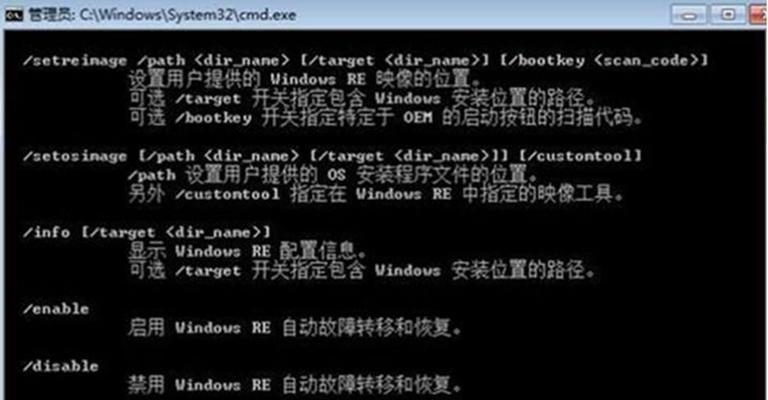
二、查看CPU信息
命令:wmiccpugetname,caption,deviceid,maxclockspeed
通过wmiccpugetname,caption,deviceid,maxclockspeed命令,可以获取到CPU的详细信息,包括CPU的型号、名称、设备ID以及最大时钟频率。
三、查看内存信息
命令:wmicmemorychipgetcapacity,manufacturer,partnumber,speed
使用wmicmemorychipgetcapacity,manufacturer,partnumber,speed命令可以查看电脑内存的容量、制造商、型号以及速度。
四、查看硬盘信息
命令:wmicdiskdrivegetcaption,size,interfaceType
通过wmicdiskdrivegetcaption,size,interfaceType命令,可以获取到电脑硬盘的信息,包括硬盘的名称、容量以及接口类型。
五、查看显卡信息
命令:dxdiag|findstr/i"card"
使用dxdiag|findstr/i"card"命令,可以查询到显卡的相关信息,包括显卡名称、制造商和驱动程序版本等。
六、查看网络适配器信息
命令:ipconfig/all
使用ipconfig/all命令可以查看电脑的网络适配器信息,包括IP地址、子网掩码、默认网关以及DNS服务器等。
七、查看电池信息
命令:powercfg/batteryreport
通过powercfg/batteryreport命令,可以生成一个电池报告,其中包含了电池的相关信息,如设计容量、全充电容量以及充电周期等。
八、查看音频设备信息
命令:wmicsounddevicegetcaption,manufacturer
使用wmicsounddevicegetcaption,manufacturer命令可以获取到电脑的音频设备信息,包括设备名称以及制造商。
九、查看打印机信息
命令:wmicprintergetname,caption,status
通过wmicprintergetname,caption,status命令可以查看电脑连接的打印机的信息,包括打印机名称、状态等。
十、查看操作系统版本信息
命令:ver
使用ver命令可以快速查看电脑的操作系统版本信息。
十一、查看安装的软件列表
命令:wmicproductgetname,version
通过wmicproductgetname,version命令可以列出电脑上已安装的软件列表,包括软件名称和版本号。
十二、查看开机启动项
命令:msconfig
使用msconfig命令可以打开系统配置工具,从而查看和管理电脑的开机启动项。
十三、查看系统驱动程序
命令:driverquery
通过driverquery命令可以列出电脑上所有安装的驱动程序信息,包括驱动程序的名称、描述和版本等。
十四、查看电脑BIOS信息
命令:wmicbiosgetmanufacturer,name,smbiosbiosversion,version
使用wmicbiosgetmanufacturer,name,smbiosbiosversion,version命令可以查看电脑BIOS的信息,包括制造商、名称、版本等。
十五、查看电脑的IP地址
命令:ipconfig
使用ipconfig命令可以查看电脑的IP地址,包括IPv4地址和IPv6地址。
通过使用Win10命令来查看电脑配置信息,我们可以快速获取到电脑的硬件和软件配置信息,从而更好地了解电脑的性能和适用范围。这些命令简单易用,并且能够提供详细和准确的信息,为我们日常使用电脑提供了方便和帮助。掌握这些命令,可以提高我们对电脑的了解和管理能力,进一步优化电脑的使用体验。
版权声明:本文内容由互联网用户自发贡献,该文观点仅代表作者本人。本站仅提供信息存储空间服务,不拥有所有权,不承担相关法律责任。如发现本站有涉嫌抄袭侵权/违法违规的内容, 请发送邮件至 3561739510@qq.com 举报,一经查实,本站将立刻删除。
- 站长推荐
-
-

如何给佳能打印机设置联网功能(一步步教你实现佳能打印机的网络连接)
-

投影仪无法识别优盘问题的解决方法(优盘在投影仪中无法被检测到)
-

华为笔记本电脑音频故障解决方案(华为笔记本电脑音频失效的原因及修复方法)
-

打印机墨盒无法取出的原因及解决方法(墨盒取不出的常见问题及解决方案)
-

咖啡机出液泡沫的原因及解决方法(探究咖啡机出液泡沫的成因及有效解决办法)
-

吴三桂的真实历史——一个复杂而英勇的将领(吴三桂的背景)
-

解决饮水机显示常温问题的有效方法(怎样调整饮水机的温度设置来解决常温问题)
-

如何解决投影仪投影发黄问题(投影仪调节方法及常见故障排除)
-

跑步机全部按键失灵的原因及修复方法(遇到跑步机按键失灵时怎么办)
-

解析净水器水出来苦的原因及解决方法(从水源、滤芯、水质等方面分析净水器水为何会苦)
-
- 热门tag
- 标签列表